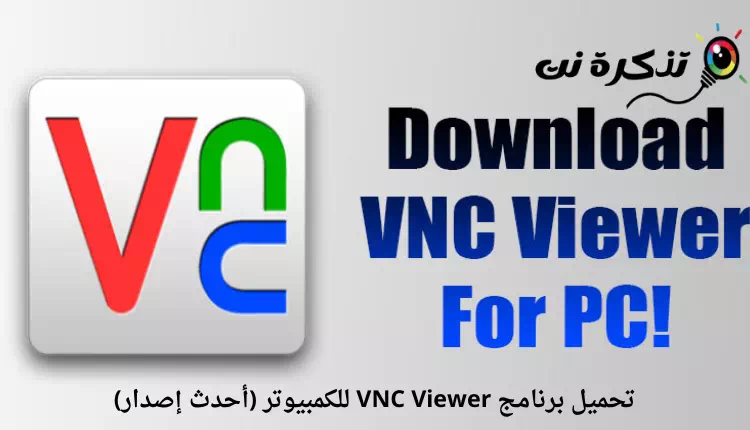Ось посилання Завантажте останню версію VNC Viewer для свого ПК (Windows - linux - Мак).
Якщо ви працювали вдома під час пандемії, можливо, ви знаєте про важливість програмного забезпечення для віддаленого доступу та керування комп’ютерами. Програми дистанційного керування, наприклад TeamViewer و Будь-який стіл و VNC Viewer Підключіться до іншого комп’ютера та керуйте ним за допомогою всього кількох простих кроків.
Оскільки ми вже переглянули програму TeamViewer و Будь-який стіл У цій статті ми розглянемо деякі деталі Переглядач VNC. Порівняно з іншими програмами віддаленого керування комп’ютером, VNC Viewer простий у використанні, що робить його легким у розгортанні для всіх.
Перевагою VNC Viewer є те, що він доступний майже на всіх основних платформах операційних систем. Ви можете скористатися програмою VNC Viewer на операційних системах (типWindows - MacOS - Raspberry Pi - Android - iOS - linux) та багато іншого. Отже, давайте дізнаємося все про VNC Viewer.
Що таке VNC Viewer?
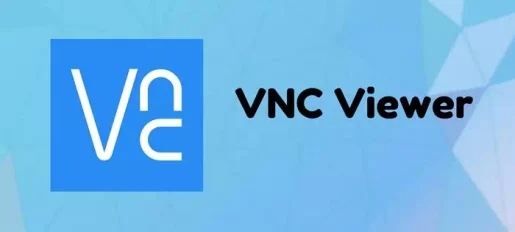
VNC Viewer, раніше відомий як RealVNC , це програма, яка дає змогу віддалено отримувати доступ до інших комп’ютерів і керувати ними зі свого комп’ютера. Він служить тій же цілі, що і програма TeamViewer و Будь-який стіл.
Що робить VNC Viewer ще кориснішим, так це те, що мобільні пристрої можна підключати безпосередньо з комп’ютера. Він широко використовується окремими особами та організаціями, щоб допомогти колегам і друзям отримати віддалений доступ і керувати своїми пристроями.
VNC Viewer також має преміальний план, відомий як (VNCConnect). як це VNC Viewer Це система на основі підписки, яка пропонує безліч функцій для ваших індивідуальних і бізнес-потреб.
Особливості VNC Viewer
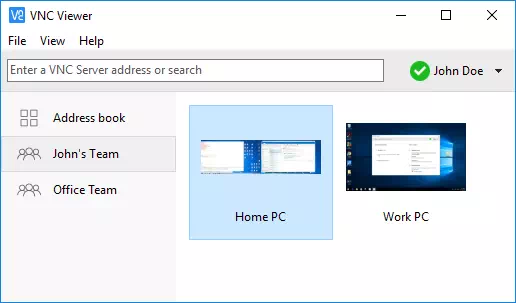
Тепер, коли ви знайомі з програмою VNC ViewerМожливо, вам захочеться дізнатися його особливості. Отже, ми виділили деякі з найкращих функцій VNC Viewer для ПК. Познайомимося з його особливостями.
مجاني
Так, VNC Viewer абсолютно безкоштовний для завантаження та використання. щоб почати використовувати VNC ViewerВи повинні прийняти Ліцензійну угоду кінцевого користувача (EULA) під час першого запуску. Однак для використання програмного забезпечення потрібно створити обліковий запис.
Керуйте іншим комп’ютером
Оскільки VNC Viewer є програмою телеметрії, ви можете використовувати її для підключення до інших комп’ютерів. Не тільки комп’ютери, а й мобільні телефони, що працюють (Android - iOS).
Просте програмне забезпечення для дистанційного керування
Після підключення VNC Viewer дозволяє використовувати мишу та клавіатуру перед вами так, ніби вони належать віддаленому комп’ютеру. Ви також можете використовувати спеціальні комбінації клавіш для керування комп’ютером або мобільним телефоном перед вами.
Підтримка кількох операційних систем
VNC Viewer також відомий своєю підтримкою майже всіх платформ. Ви можете використовувати його для підключення ПК до ПК або ПК до мобільного пристрою, Windows до Linux, Mac до Windows тощо. Однак вам може знадобитися корпоративна підписка, щоб отримати ключ для встановлення програмного забезпечення VNC на різних системах.
Передача файлів
за допомогою передплати VNCConnect-Ви можете обмінюватися файлами між пристроями. Мало того, ви можете друкувати файли безпосередньо на принтері. Крім того, ви також отримуєте можливість безпечно спілкуватися в чаті з іншими користувачами.
Це були одні з найкращих рис VNC Viewer для комп'ютера. Він має багато функцій, які ви можете вивчити, використовуючи інструмент на своєму комп’ютері, ноутбуці або мобільному телефоні.
Завантажте VNC Viewer для ПК
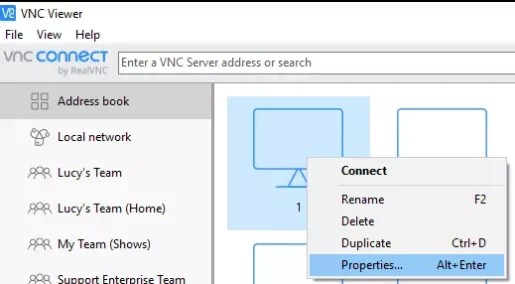
Тепер, коли ви повністю ознайомилися з VNC Viewer, можливо, ви захочете завантажити та встановити інструмент дистанційного керування на свій комп’ютер. Зверніть увагу, що VNC Viewer є безкоштовною утилітою. Таким чином, ви можете Завантажте його з їхнього офіційного сайту.
Однак, якщо ви хочете встановити VNC Viewer на кількох системах, краще завантажити VNC Viewer. Це тому, що автономний інсталяційний файл VNC Viewer не вимагає активного підключення до Інтернету під час встановлення.
Наразі ми поділилися посиланнями на останню версію VNC Viewer типу Офлайн-інсталятор для ПК. Файл, опублікований у наступних рядках, не містить вірусів або шкідливих програм і повністю безпечний для завантаження та використання. Отже, перейдемо до посилань для завантаження.
- Завантажте VNC Viewer для Windows (встановлено офлайн).
- Завантажте VNC Viewer для macOS.
- Завантажте VNC Viewer для Linux.
- Завантажте програму VNC Viewer – Remote Desktop для пристроїв Android.
- Завантажте VNC Viewer – віддалений робочий стіл для iPhone та iPad (iOS).
Як встановити VNC Viewer?
Встановити VNC Viewer дуже просто, особливо в Windows.
- По-перше, вам потрібно завантажити VNC Viewer на свій комп’ютер.
- Після цього запустіть інсталяційний файл і встановіть його у своїй системі. Після встановлення вам потрібно ввійти за допомогою облікового запису VNC.
- Нарешті, вам потрібно запустити VNC Viewer на обох комп’ютерах, щоб ініціювати віддалене підключення та керування.
- Потім, щоб розпочати віддалене підключення, вам потрібно увійти в обидві програми з тим самим обліковим записом (двох клієнтів).
І це все, і таким чином ви можете встановити та використовувати VNC Viewer.
Вам також може бути цікаво дізнатися про:
- Топ -5 альтернатив TeamViewer для керування ПК з будь -якого місця
- Найкращі пульти дистанційного керування для Windows 2023
Ми сподіваємося, що ця стаття допоможе вам познайомитися з вами Як завантажити та встановити VNC Viewer для дистанційного керування пристроями. Поділіться з нами своєю думкою та досвідом у коментарях.